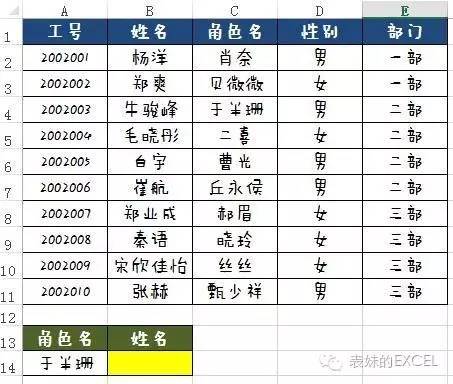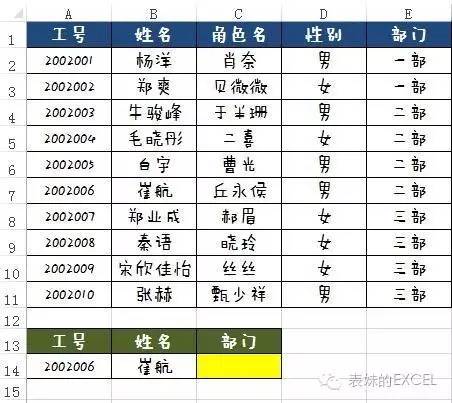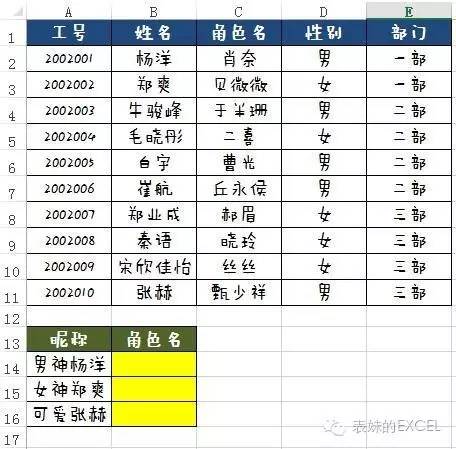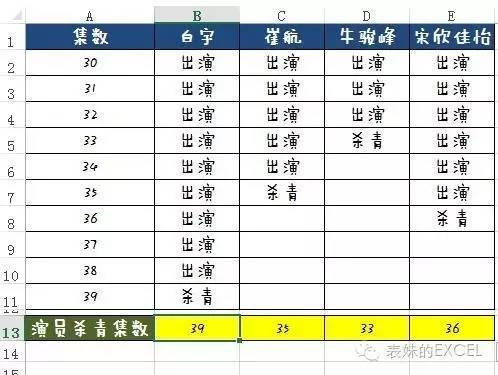来源:微信公众号表妹的EXCEL
几乎所有学习过EXCEL的小伙伴,掌握的第一个查找函数就是VLOOKUP函数。这个傲娇的"小公举"的使用方法,表妹在《VLOOUP报错七宗罪》里已经详细介绍过了(没看过的小伙伴自己回去“温故知新”哈)。
这个函数这虽然很实用,但在面对许多特殊查找问题(逆向查找、多条件查找、反模糊查找、末个非空值查找)时,就束手无策了,或者需要其他函数辅助进行解决,因此始终是初级函数中的成员。今天表妹分享的高级装备LOOKUP函数就可以独立搞定以上问题,能VLOOKUP所不能,小伙伴们,快来一起学习起来吧!
~~~~~~~我是华丽的分割线~~~~~~~
函数基本使用方法:
=LOOKUP(1,0/(查找区域=查找条件),返回值区域)
-----------------------------------------
问题1:逆向查找,根据角色名查找姓名
方案①:=VLOOKUP(A14,IF({1,0},C2:C11,B2:B11),2,0),借助FIND函数重构查找区域;
方案②:=LOOKUP(1,0/(C2:C11=A14),B2:B11),独立完成,傲娇!
-----------------------------------------
问题2:多条件查找,根据工号和姓名查找部门
方案①:{=VLOOKUP(A14&B14,IF({1,0},A2:A11&B2:B11,E2:E11),2,0)},借助FIND函数重构查找区域,组成数组公式;
方案②:=LOOKUP(1,0/((A2:A11=A14)*(B2:B11=B14)),E2:E11),独立完成,轻松搞定,就算再多几个条件也都不是事!
-----------------------------------------
问题3:反模糊查找,根据昵称查找角色名
方案①:别想了,VLOOKUP函数是没办法实现的;
方案②:=LOOKUP(9^9,FIND($B$2:$B$11,A14),$C$2:$C$11),配合FIND函数,完美解决!
-----------------------------------------
问题4:末个非空值查找,查找演员杀青集数
方案①:别想了,VLOOKUP函数很难完成的;
方案②:=LOOKUP(1,0/(B$2:B$11<>""),$A$2:$A$11),完胜!
-----------------------------------------
感受到高级装备的杀气了么?有了LOOKUP函数陪伴,小伙伴们在数据查找江湖,就可以“仗剑走天涯”了呢,勤劳的小伙伴快快自己动手试试吧!
~~~~~~~我是华丽的分割线~~~~~~~
如果你觉得表妹的分享内容很实用,欢迎分享给其他小伙伴呦,独乐乐不如众乐乐嘛!
关注微信公众号“表妹的EXCEL”,每周一、三、五获取原创分享教程。